coreldraw怎么使用网格_coreldraw网格怎么设置
发布时间:2017-03-27 18:24
我们在使用coreldraw的时候,有网格辅助线对我们的编辑是很有好处的,那么coreldraw要怎么使用网格呢?下面是小编整理的coreldraw使用网格的方法,供您参考。
coreldraw使用网格的方法
首先,我们仍然是启动CorelDRAW软件。

新建或者打开我们需要编辑的文件。
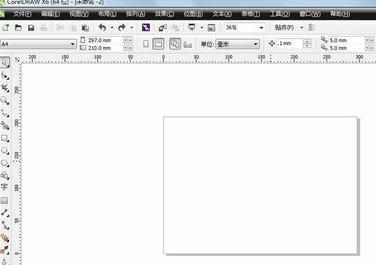
然后,我们点击上方菜单栏中的“视图”按钮。

在视图下方选择“网格”。
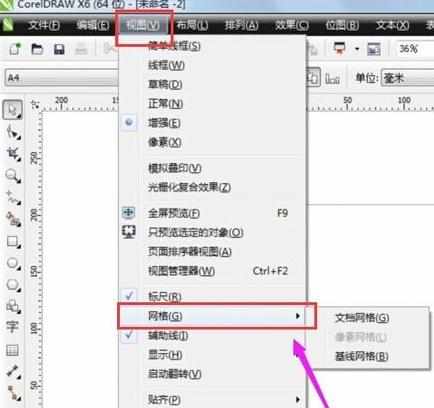
勾选我们需要的网格即可将文档显示网格出来。
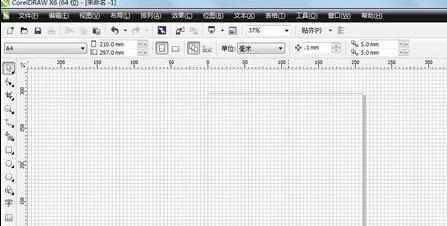
同样,如果我们不需要显示网格,直接将刚才网格前面的√去掉即可隐藏网格线。怎么样,你,学会了吗?
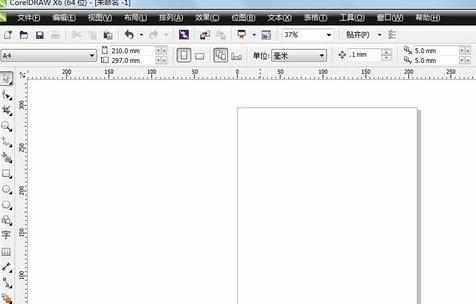

coreldraw怎么使用网格_coreldraw网格怎么设置的评论条评论